Использование Spice для исследования схем
Использование Spice для исследования схем
Вход в PSpice начинается с команд File, New, Text File. Анализ схемы можно провести с помощью представленного ниже входного файла:
Spice Analysis of Series Circuit
Vs 1 0 50V
R1 1 2 100
R2 2 3 50
R3 3 0 150
.OP
.END
Напомним, что после того как набрана последняя команда (.END), Enter лучше не нажимать. После ввода всех строк файла используйте набор команд File, Save и введите имя файла, например Probe1.cir. Как было отмечено ранее, лучше всего хранить все входные файлы в папке SPICE, используя правильный путь к папке, который будет выглядеть, например, c:/SPICE. Окно Save as type должно показывать «Circuit Files (*.cir)».
Закройте файл, используя команды File, Close и снова откройте его с помощью команд File, Open. Теперь Вы готовы к проведению моделирования с помощью команд Simulation, Run prob1. Перед тем как это сделать, вы можете использовать команду View и проверить «Output Window» и «Simulation Status Window». После завершения моделирования экран должен выглядеть так, как показано на рис 1.2. Отметим, что на дисплей должно быть выведено в нижнем левом окне окончательное состояние и сообщение об окончании моделирования: «Simulation complete».
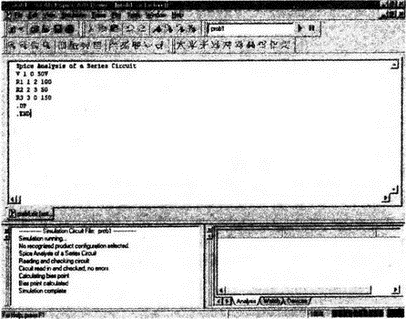
Рис. 1.2. Экран PSpice после завершения моделирования
Вы можете увидеть результаты моделирования с помощью команд View, Output File. При этом экран покажет не только результаты моделирования, но и отметит некорректные команды во входном файле при их наличии. Мы рекомендуем вам не распечатывать выходной файл в той форме, в какой он представлен в PSpice, поскольку он содержит лишние пустые строки. Вместо этого, используя команды File и Close, закройте выходной файл, сверните окно PSpice и воспользуйтесь такими редакторами, как Microsoft Word или WordPad. Если, пользуясь этими редакторами, вы устраните пустые строки и ненужные разрывы страниц, возможно, результат можно будет распечатать на одной странице.
Более 800 000 книг и аудиокниг! 📚
Получи 2 месяца Литрес Подписки в подарок и наслаждайся неограниченным чтением
ПОЛУЧИТЬ ПОДАРОКДанный текст является ознакомительным фрагментом.
Читайте также
Исследования и ограничения
Исследования и ограничения Признаком действительно хорошего дизайна является не его красота, новизна или эффективность, а то, насколько хорошо он воплотил решение поставленной задачи. Для успешного решения дизайнер должен понимать поставленную задачу и знать, какие
1.1.1. Исследования
1.1.1. Исследования Допустим, что у вас есть некий сервер, который нужно взломать или протестировать на защищенность от проникновения. С чего нужно начинать? Что сделать в первую очередь? Сразу возникает очень много вопросов и ни одного ответа.Четкой последовательности
Исследования и разработки
Исследования и разработки Компании довольно часто информируют общественность о новых разработках, справедливо относя их к тем достижениям, которыми можно гордиться. Однако довольно часто размещением подобной информации занимаются люди, которые не задумываются о
Анализ транзисторных схем
Анализ транзисторных схем Следующая предварительная схема представляет собой усилитель на биполярном транзисторе (BJT) с типовой схемой смещения на двух резисторах. Эта схема представлена на рис. 0.10. PSpice допускает использование встроенных моделей для биполярных
Spice и теорема Тевенина
Spice и теорема Тевенина Продолжим исследование схемы на рис. 1.8, применяя теперь для проверки полученного нами решения PSpice. Вместо того чтобы удалять сопротивление RL, изменим реальное значение сопротивления RL на очень большое, например в 1 ТОм (1Е12). Входной файл будет иметь
Анализ для цепей с источниками тока с помощью Spice
Анализ для цепей с источниками тока с помощью Spice Решения для цепей, содержащих источники тока, могут быть получены методом узловых потенциалов проще, чем методом контурных токов. Моделирование с помощью Spice основано на методе узловых потенциалов. Вспомните, что каждый
Использование y -параметров для расчета схем
Использование y-параметров для расчета схем Вызывает затруднения практическое использование y-параметров в типичной ситуации, когда к четырехполюснику, для которого были найдены y-параметры, подключаются неидеальный источник напряжения и резистор нагрузки (рис. 12.6).
Использование z-параметров для расчета схем
Использование z-параметров для расчета схем Рис. 12.15. Схема с источником и нагрузкойТипичная схема имеет неидеальный источник с полным внутренним сопротивлением на входе и полное сопротивление нагрузки, подключенное к выходу (рис. 12.15). Можно показать, что Некоторые из
Создание схем в программе Сapture
Создание схем в программе Сapture Вызовите программу OrCAD Capture, щелкнув мышью на значке, имеющемся на рабочем столе. Выберите из главного меню File, New Project, чтобы создать новый проект, обеспечивающий графическое изображение схемы на экране с последующим анализом ее на PSpice.После
Направления исследования
Направления исследования Мы рассмотрим здесь восемь направлений исследования, связанных с программированием и организационной эффективностью. Удивительно, но все они свидетельствуют в пользу парного программирования. Итак, мы вели наши исследовали в следующих
Глава 6 Создание схем и иллюстраций
Глава 6 Создание схем и иллюстраций • Средства Microsoft Word• Графический редактор Paint• Элементарные операции в PhotoshopСхемы используют, чтобы лучше сформулировать основные идеи работы, а иллюстрации – для более наглядного и понятного сообщения о предмете исследования. Из
Урок 1 Черчение схем
Урок 1 Черчение схем Изучив материал этого урока, вы научитесь чертить электросхемы с помощью редактора проектирования схем SCHEMATICS: находить нужные элементы в соответствующих программных библиотеках, размещать их на рабочем листе и редактировать полученные
Глава 12 Моделирование и изменение схем
Глава 12 Моделирование и изменение схем Эта глава посвящена анализу схемы МОП-транзисторного усилителя. Особое внимание уделено тому, насколько похожи результаты измерения и моделирования схемы и чем обусловлены различия. В табл. 12.1 приведены наиболее важные результаты
Глава 5 Создание схем и иллюстраций
Глава 5 Создание схем и иллюстраций Сложно представить себе курсовую или дипломную работу без схем или иллюстраций. Схемы позволяют гораздо лучше сформулировать основные идеи работы, а иллюстрации используют для более наглядного и понятного сообщения о предмете